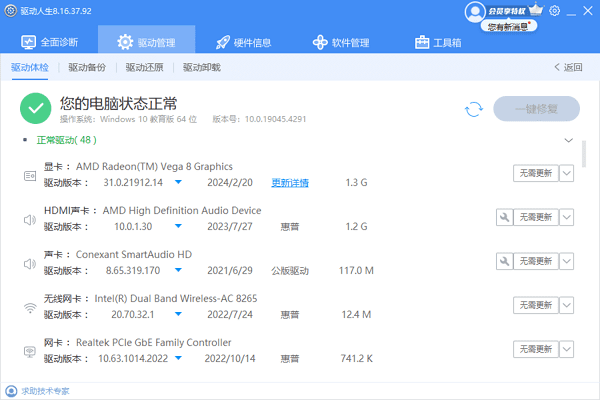在使用Windows操作系统的电脑中,ntdll.dll是一个非常重要的系统文件,它包含了执行许多基本系统函数的代码。然而,当ntdll.dll文件损坏或与其他软件发生冲突时,可能会导致系统崩溃、程序无法启动或其他不稳定的行为。本文将为您介绍这个问题的原因以及相应的解决方案。

一、原因分析
在解决ntdll.dll相关问题之前,首先需要确定故障的具体原因。这可能是由于以下几个原因造成的:
1、系统文件损坏:由于病毒攻击、硬盘损坏或不当的系统更新等原因,ntdll.dll文件可能会被损坏。
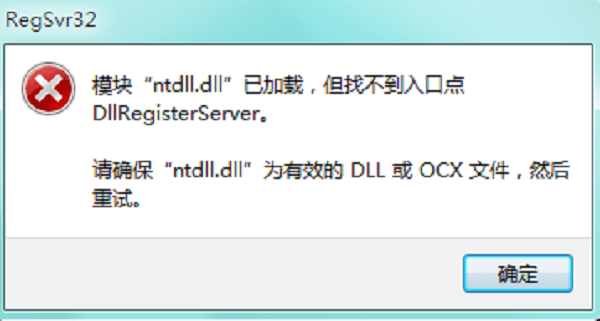
2、软件冲突:安装的第三方软件可能与ntdll.dll文件不兼容,导致冲突。
3、硬件问题:有时候,硬件故障,特别是内存问题,也可能导致ntdll.dll错误。
二、解决方案
1、运行系统文件检查器
系统文件检查器(SFC)是Windows自带的一个工具,它可以扫描并修复损坏的系统文件。
打开命令提示符(以管理员身份),输入命令sfc /scannow并按回车键。等待扫描和修复过程完成。
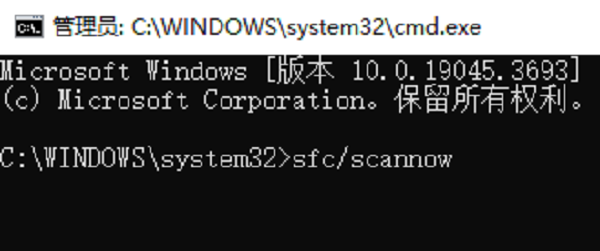
2、检查磁盘错误
磁盘错误是导致系统文件,包括ntdll.dll,损坏的常见原因。通过使用Windows的磁盘检查工具,用户可以检测并修复文件系统中的逻辑错误和物理问题。
打开“此电脑”,右键点击系统盘(通常是C盘),选择“属性”。
在“工具”标签页中,点击“检查”按钮。
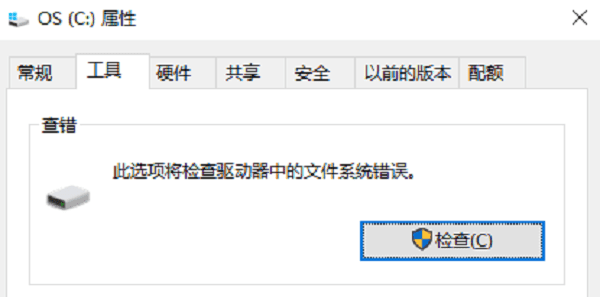
如果找到错误,按照提示进行修复。
3、使用星空运行库修复大师
星空运行库修复大师是一款专门用于修复或替换缺失的dll文件的工具,它能够有效解决因为dll文件缺失或错误导致的问题。如果您遇到的ntdll.dll模块故障是由于文件缺失或损坏,这款软件可以帮您自动修复。

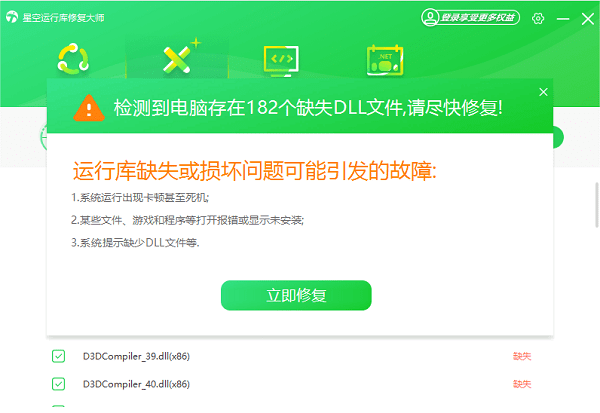
4、进行干净的系统启动
干净的系统启动是一种排除故障的技术,它可以帮助用户确定是不是有第三方软件与ntdll.dll文件发生冲突。
打开“系统配置”(可以在搜索栏输入msconfig找到)。
在“服务”标签页中,勾选“隐藏所有Microsoft服务”,然后点击“禁用所有”。
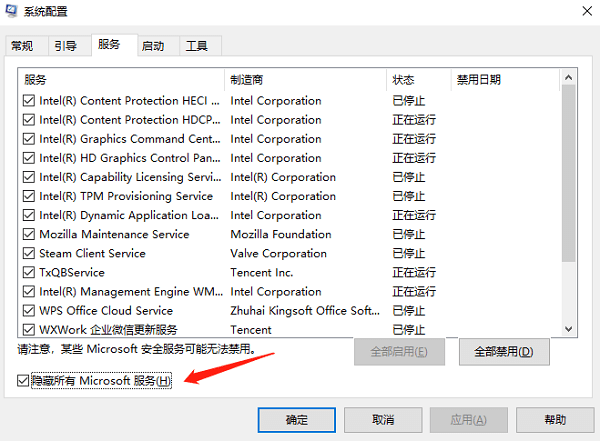
在“启动”标签页中,点击“打开任务管理器”,并禁用所有启动项,再重启电脑。
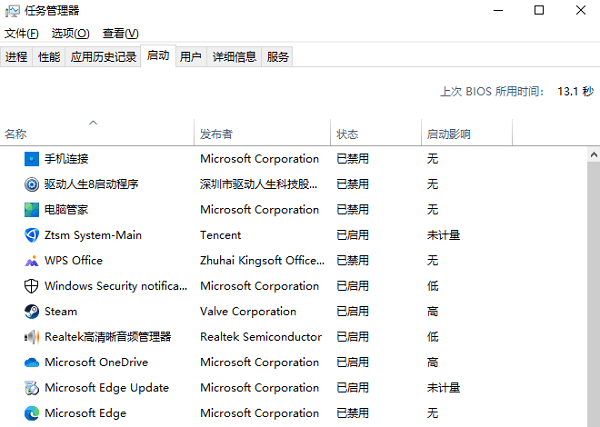
5、更新驱动程序和Windows
过时的驱动程序或操作系统往往是导致ntdll.dll错误的罪魁祸首。因此定期检查并安装最新的Windows更新和驱动程序更新非常重要。
您可以通过驱动人生来更新版本较低的驱动,并且在设置里更新Windows。

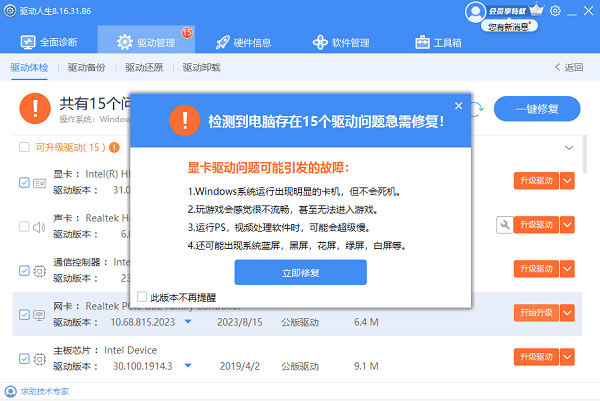
6、检查硬件问题
如果上述方法都不能解决问题,可能需要检查电脑的硬件,特别是内存条。
使用Windows内存诊断工具检查内存问题。
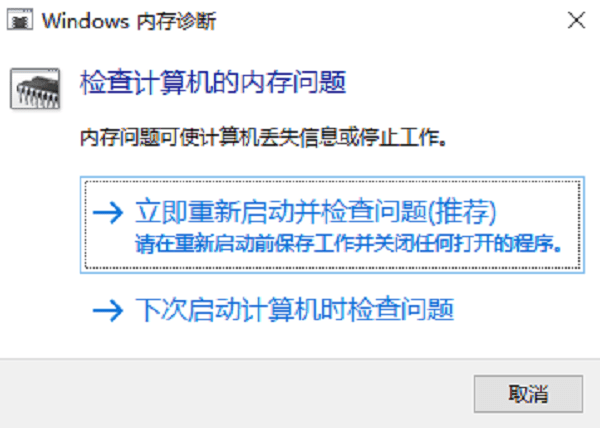
如果有必要,更换损坏的内存条。
以上就是电脑ntdll.dll模块故障的解决方案。希望对大家有所帮助。如果遇到网卡、显卡、蓝牙、声卡等驱动的相关问题都可以下载“驱动人生”进行检测修复,同时驱动人生支持驱动下载、驱动安装、驱动备份等等,可以灵活的安装驱动。